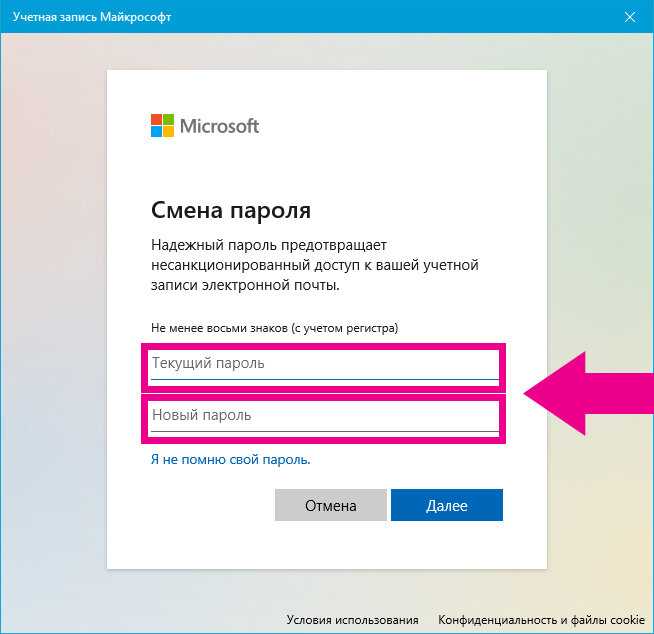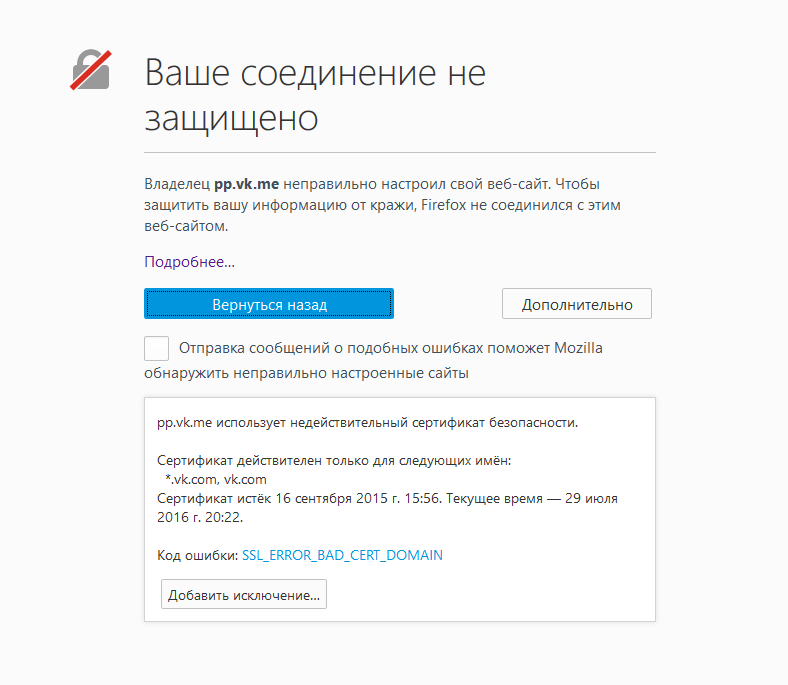Создать чат в ватсапе
Как создать группу в WhatsApp
28 марта 2022 Ликбез Технологии
Пару минут — и у вас будет удобное место для общения с друзьями, семьёй или коллегами.
Что важно знать
Групповые чаты удобны для совместных бесед, когда необходимо быстро сообщать сразу нескольким людям какую-либо информацию или всем вместе обсуждать её. Количество пользователей в группах WhatsApp ограничено 256 людьми. Находясь в таком чате, вы будете видеть все сообщения, которые отправит любой из участников. Точно так же и все ваши послания сможет прочесть кто угодно из присутствующих в беседе.
Выбрать участников можно непосредственно на этапе создания группы и позже через её настройки. Также для приглашения новых членов используются специальные ссылки. Перейдя по ним, присоединиться к беседе сможет любой человек, поэтому будьте осторожны и отправляйте приглашение только тем, кому доверяете. Все получившие вашу ссылку смогут переслать её другим людям, и они тоже присоединятся.
При желании ссылку можно отозвать. Тогда она станет недействительной и по ней больше никто не сможет войти.
После создания группы вы становитесь её администратором и можете добавлять или удалять участников, а также создавать ссылки-приглашения и отменять их. Кроме того, разрешается назначить любого из пользователей администратором, и тогда он получит такие же права.
Как создать группу в WhatsApp
На iOS
На вкладке «Чаты» тапните «Новая группа», а затем отметьте участников или воспользуйтесь поиском и нажмите «Далее».
Введите название группы, установите аватар, используя фото из галереи, эмодзи или стикер, а также включите при необходимости исчезающие сообщения и задайте время их жизни. После этого тапните «Создать».
На Android
Перейдите на вкладку «Чаты» и через кнопку меню выберите «Новая группа».
Отметьте людей, которых хотите пригласить, придумайте название чата, выберите аватар и подтвердите создание группы.
Как добавить участников в группу WhatsApp из настроек
На iOS
Коснитесь названия группы, прокрутите список параметров и откройте пункт «Добавить участников».
Выберите людей из списка или найдите через поиск, а затем нажмите «Добавить» и подтвердите действие.
На Android
Тапните по названию группы, нажмите на иконку «Добавить», а затем отметьте нужных людей и коснитесь кнопки подтверждения.
Как добавить участников в группу WhatsApp по ссылке
На iOS
Откройте настройки группы, тапнув по названию, и нажмите «Поделиться».
Ещё раз выберите «Поделиться» для отправки ссылки через стандартное меню либо скопируйте её или отобразите в виде QR-кода. Здесь же при необходимости можно сбросить ссылку, чтобы по ней никто не смог присоединиться.
На Android
Перейдите в свойства группы, нажав на название, и прокрутите до пункта «Пригласить по ссылке».
Выберите один из вариантов, например «Поделиться ссылкой» для отправки через стандартное меню обмена. Нажав «Сбросить ссылку», вы прекратите её действие, и участники больше не смогут войти в группу по ней.
Как сделать админом или удалить участника из группы WhatsApp
На iOS
Коснитесь названия чата для перехода к настройкам, прокрутите до списка участников и выберите нужного.
Тапните «Назначить админом группы», чтобы дать ему права администратора. После этого напротив имени человека появится соответствующая пометка. Из этого же меню можно сделать админа обычным пользователем, а также удалить из чата.
На Android
Зайдите в свойства группы, нажав на название, и найдите нужного человека в списке участников.
Коснитесь «Назначить админом группы», чтобы сделать пользователя администратором. Напротив его имени отобразится одноимённый бейджик. Используя это же меню, можно «разжаловать» админа до простого пользователя, а также удалить его из группы.
Читайте также 📤📥
- Как перейти с Gmail на «Яндекс.Почту», сохранив все письма и контакты
- Как создать своё сообщество в соцсети «ВКонтакте»
- Как создать секретный чат в Telegram
- Как перенести свои треки из Spotify в «Яндекс.
 Музыку»
Музыку» - Как показать QR-код для ссылки на свой Telegram-аккаунт
Как создать чат в Ватсапе, способы сделать секретную группу и пригласить туда людей
Содержание
- Чат с одним человеком
- Создание группы
- Списки рассылки
- Защита переписки
- Полезный лайфхак
WhatsApp — это популярный мессенджер, которым пользуются миллионы людей по всему миру. Наиболее востребованной функцией является текстовая переписка. Каких она бывает видов, как ими пользоваться и как их защитить от посторонних глаз? Узнайте об этом далее.
Чат с одним человеком
Что такое чат? – В переводе с английского языка это слово может означать беседу, болтовню или дружеский разговор. В Ватсапе под чатом подразумевается переписка между людьми с помощью текстовых сообщений. И также могут пересылаться смайлы, изображения, видео, аудиозаписи и вложенные файлы. В переписке может участвовать двое и более человек.
И также могут пересылаться смайлы, изображения, видео, аудиозаписи и вложенные файлы. В переписке может участвовать двое и более человек.
Создать чат в Ватсапе с одним человеком очень просто. Контакты, сохраненные на телефоне или планшете, автоматически попадают в адресную книгу мессенджера. Обязательным условием для этого является использование ими Ватсапа. Чтобы проверить у кого из них он установлен необходимо открыть приложение и нажать на зеленую кнопку с белым изображением сообщения. Находится она в правом нижнем углу раздела “Чаты”. Называется эта кнопка “Новый чат”.
Открыв адресную книгу, вы увидите список ваших контактов, использующих WhatsApp. Чтобы создать чат с одним из них достаточно нажать на строку с именем человека. Если же в адресной книге нажать на фотографию контакта, то для создания с ним чата, нужно кликнуть на изображение сообщения, расположенным под фото. В обоих случаях откроется экран, где в нижней его части находится поле для ввода текста. С его помощью можно написать сообщение.
Введите текст и отправьте его при помощи зеленой кнопки с изображением белого самолетика, находящейся справа от поля для ввода сообщения.
Создание группы
Ватсап дает своим пользователям возможность проводить групповые чаты. В мессенджере они называются группами. Эта функция полезна для быстрого и эффективного решения вопросов с участием большого числа людей. Как создать группу в WhatsApp?
Создать группу можно двумя способами. В первом нужно нажать на ту же кнопку, что и при создании нового диалога. Имеется в виду маленькая зеленая кнопка в правом нижнем углу экрана в разделе “Чаты”. Во втором варианте необходимо кликнуть на изображение вертикального троеточия, находящегося в правом верхнем углу экрана. Вне зависимости от выбранного способа далее следует:
- Нажать на строку “Новая группа”.
- Кликнуть на все контакты, которые хотите включить в групповой чат.
- Нажать на зеленую кнопку с белой стрелочкой.
- Чтобы установить изображение группы нужно кликнуть на серую кнопку с фотоаппаратом и выбрать картинку из галереи, интернета или сделать при помощи фотоаппарата.

- В строке “Введите тему...” вписывается название созданного чата. Здесь можно использовать смайлы.
- Нажать на зеленую кнопку с белой галочкой.
Группа создана и теперь отправляемые сообщения будут получать все ее участники.
СПРАВКА! Название группы может содержать до 25 символов.
Приглашение в группу
Добавить в ранее созданный групповой чат новых участников можно двумя методами: из числа контактов на устройстве и при помощи приглашения по ссылке. Рассмотрим эти варианты по отдельности.
Чтобы пригласить человека в группу из числа контактов необходимо проделать 6 шагов:
1. В разделе “Чаты” войти в созданную группу.
2. В правом верхнем углу кликнуть на вертикальное троеточие.
3. Выбрать пункт “Данные группы”.
4. Нажать на строку “Добавить участников”.
5. Из появившегося списка выбрать необходимого человека и кликнуть по его имени.
6. Нажать на зеленую кнопку с белой галочкой.
Теперь добавленный участник сможет общаться со всеми в общей переписке.
Для добавления нового человека в групповой чат можно использовать пригласительную ссылку. Чтобы воспользоваться этим вариантом сделайте следующее:
1. Войдите в групповой чат.
2. Нажмите на изображение трех точек.
3. Перейдите в “Данные группы”.
4. Кликните на строчке “Пригласить по ссылке”.
5. Далее можно отправить URL через WhatsApp или поделиться ею через другое приложение. Выберите подходящий вариант и отправьте приглашение.
С помощью полученного приглашения люди смогут присоединиться к вашей группе. Пользователи, получившие запрос, могут передать его другим людям, которые также смогут им воспользоваться и присоединиться. Во избежание проникновения нежелательных участников, запрос на вступление в группу лучше отправлять тем, кому вы доверяете. Отправитель приглашения в любой момент может его аннулировать. Для этого нужно отозвать отправленную ссылку.
ВНИМАНИЕ! Приглашать пользователей в группу может только ее создатель. В мессенджере он именуется админом.
Списки рассылки
Хотите регулярно отправлять определенному кругу лиц одинаковые сообщения, но не желаете, чтобы они переписывались между собой? Для этой цели подойдет использование списка рассылки. Отличие от группового чата заключается в том, что когда человек из списка отвечает на присланное сообщение, то оно приходит только вам. Другие пользователи не получают его.
Чтобы создать список рассылки необходимо:
1. Войти в мессенджер.
2. В разделе “Чаты” открыть меню. За это отвечает кнопка с тремя точками.
3. Выбрать пункт “Новая рассылка”.
4. Кликните на людей, которых нужно добавить.
5. Нажмите зеленую кнопку с белой галочкой внизу экрана.
Теперь можно писать выбранной группе. Люди, получившие от вас письмо, не будут видеть, что они входят в сформированный каталог контактов. Они получат его как обычное сообщение.
ВАЖНО! Сообщение, отправленное через опцию, получат только те контакты, которые внесли ваш номер в свой телефон.
Чтобы сформировать каталог контактов для отправки сообщений нужно выполнить 6 шагов:
- В разделе “Чаты” кликнуть на графу с необходимым списком.

- В правом верхнем углу нажать на кнопку с тремя точками.
- Выбрать пункт “Данные рассылки”.
- Нажать на строку с текстом “Изменить”.
- Выбрать из списка нужного человека.
- Нажать на зеленую кнопку с белой галочкой.
Удалить человека из существующего списка можно при помощи 6 действий:
- Открыть список рассылки в разделе “Чаты”.
- Войти в меню, нажав на кнопку с вертикальным троеточием.
- Перейти в пункт “Данные рассылки”.
- Кликнуть на контакт, которого необходимо удалить.
- В появившемся меню выбрать пункт “Удалить [имя пользователя] … ”.
- Нажать “ОК”.
Чтобы полностью удалить список нужно:
- По указанной выше схеме войти в данные необходимой рассылки.
- Кликнуть на фразу “Удалить …”.
- Подтвердить свое решение кликом на вариант “Удалить”.
Защита переписки
Есть пользователи, которые хотят защитить свои переписки от просмотра посторонними. Это возможно, но стоить сразу отметить, что создать секретный чат в Ватсапе невозможно. Такого понятия и такой функции разработчики мессенджера не предусмотрели. Несмотря на это, существуют способы, позволяющие обезопасить переписки от прочтения теми, кому в руки может попасться ваше устройство с установленным WhatsApp.
Это возможно, но стоить сразу отметить, что создать секретный чат в Ватсапе невозможно. Такого понятия и такой функции разработчики мессенджера не предусмотрели. Несмотря на это, существуют способы, позволяющие обезопасить переписки от прочтения теми, кому в руки может попасться ваше устройство с установленным WhatsApp.
Рассмотрим 3 варианта защиты:
- архивирование чатов;
- установка пароля на телефон или планшет;
- использование дополнительных программ.
Архивация чатов
Встроенная функция в мессенджере позволяет архивировать индивидуальные и групповые чаты. Благодаря этому можно сделать чат в Ватсапе скрытым. Переписка будет убрана из списка всех имеющихся чатов и аккуратно скрыта. В любой момент в нее можно войти и разархивировать.
Скрытый чат в WhatsApp можно сделать за 3 шага:
- Войти в раздел “Чаты”.
- Нажать и удерживать палец на переписке, которую хотите скрыть.
- В верхней строке появится строка с кнопками.
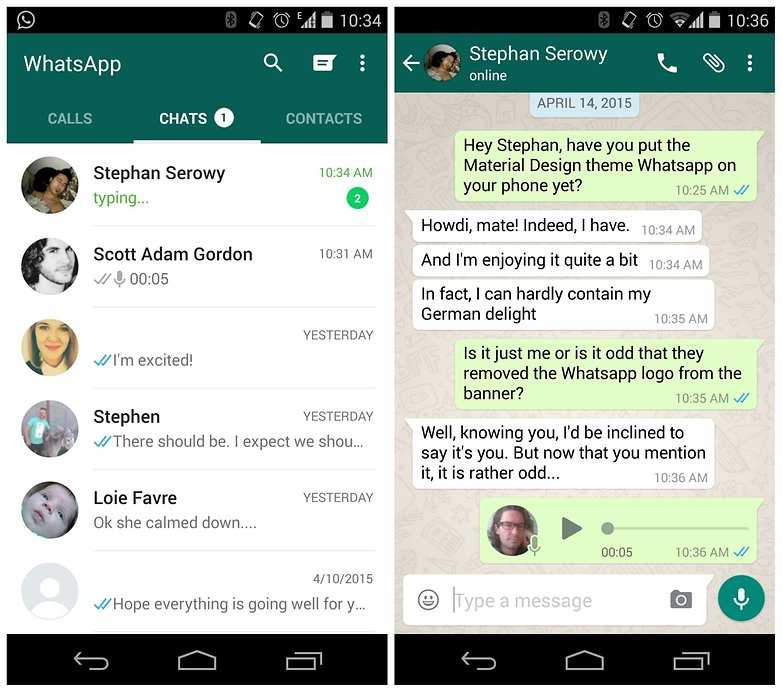 Нажмите на квадратик со стрелочкой, направленной вниз.
Нажмите на квадратик со стрелочкой, направленной вниз.
В результате переписка будет заархивирована и спрятана внизу всех бесед. Она будет оформлена короткой пометкой с надписью “В архиве”. Как вернуть ее из архива в прежнее состояние? Для это сделайте следующее:
- Войдите в раздел “Чаты”.
- Опуститесь в низ страницы и нажмите на строку “В архиве”.
- Нажмите и удерживайте палец на той переписке, которую нужно восстановить.
- В верхней строке кнопок кликните на квадратик со стрелочкой, направленной вверх.
Скрытый чат восстановится и вернется в прежнее состояние.
При помощи архивации можно скрыть все имеющиеся беседы. Для этого нужно:
- Открыть раздел “Чаты”.
- Нажать на вертикальное троеточие.
- Выбрать пункт “Настройки”.
- Перейти в графу “Чаты”.
- Выбрать строку “История чатов”.
- Кликнуть на “Архивировать все чаты”.
- Подтвердить выбор, нажав “ОК”.
Архивирование бесед помогает скрыть переписку от других, но у этого метода есть недостатки. Во-первых, хотя скрытая беседа отчетливо не видна на экране, но человек, имеющий доступ к вашему мобильному устройству, легко может ее открыть. Во-вторых, если в спрятанный чат придет новое сообщение, то он снова будет разархивирован. Уберечь переписку от просмотра поможет установка пароля на мобильное устройство.
Во-первых, хотя скрытая беседа отчетливо не видна на экране, но человек, имеющий доступ к вашему мобильному устройству, легко может ее открыть. Во-вторых, если в спрятанный чат придет новое сообщение, то он снова будет разархивирован. Уберечь переписку от просмотра поможет установка пароля на мобильное устройство.
Как сделать экспорт чата в Whatsapp
Установка пароля
Чтобы обезопасить свои переписки в Ватсапе можно установить блокировку экрана на мобильном телефоне или на планшете. Этот способ хорош тем, что защищает не только диалоги на мессенджере, но и в целом устройство и все приложения на нем от несанкционированного доступа.
Для установки такой защиты нужно войти в настройки мобильного устройства. На разных телефонах параметры могут отличаться по названию, но суть остается той, что нужно открыть раздел, отвечающий за экран блокировки и защиту. В нем следует выбрать один из возможных вариантов. В качестве блокировки могут использоваться:
- рисунок – графический ключ;
- PIN-код;
- пароль;
- сканирование радужной оболочки глаза;
- отпечаток пальца.

Установите один из видов блокировки экрана и не переживайте за беседы в WhatsApp.
Программы по блокировке мессенджера
Существует большой выбор приложений, призванных защитить доступ к программам на телефоне и перепискам на них. Рассмотрим утилиту под названием “Locker for Whats Chat App”. Ее можно скачать из магазина приложений Play Маркет.
Скачав приложение, проделайте 9 действий:
- Откройте программу.
- Придумайте и введите код доступа, состоящего из 4 цифр.
- Повторите ввод пароля.
- Введите адрес вашей электронной почты, куда будет отправлен код, если вы забудете его.
- Нажмите “Save”.
- Далее кликните “Enable”.
- В появившемся меню устройства выберите название приложения для блокировки.
- Активируйте программу.
- Жмите “ОК”.
Для блокировки входа в Ватсап сделайте следующее:
- Войдите в программу Locker for Whats Chat App.
- Откройте меню, нажав на кнопку с тремя горизонтальными полосками в левом верхнем углу экрана.
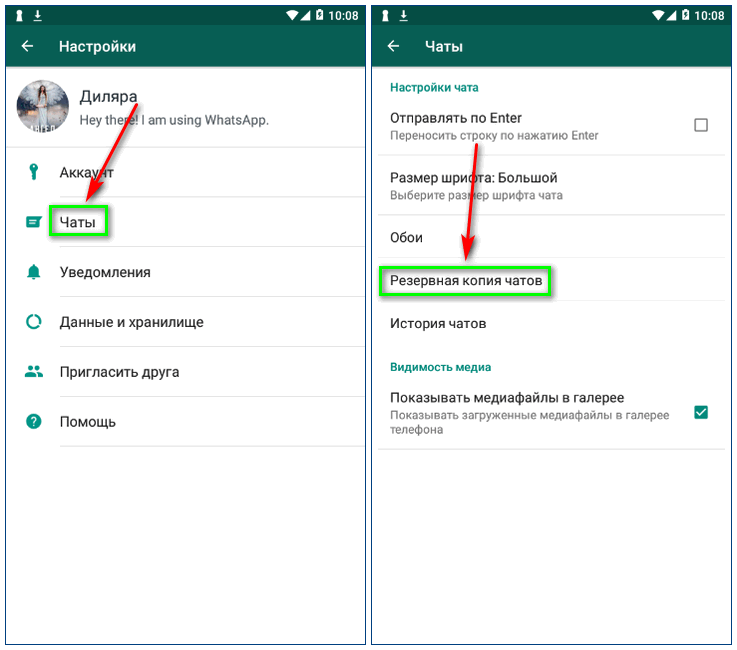
- Нажмите на раздел “Settings”.
- Активируйте пункт “App Lock”.
Теперь для входа в мессенджер нужно вводить установленный код.
При помощи Locker for Whats Chat App можно поставить пароль на конкретные диалоги. Для этого необходимо:
1. Войти в приложение.
2. На главном экране нажать на синюю кнопку с белым плюсиком.
3. В открывшемся Ватсапе выберите те беседы, которые нужно заблокировать.
Защита диалогов при помощи Locker for Whats Chat App в сочетании с блокировкой всего мобильного устройства надежно защитит ваши переписки от нежелательного доступа.
Полезный лайфхак
У многих пользователей есть люди, с которыми они чаще всего переписываются. Это может быть близкий друг, супруг или сотрудник по работе. Чтобы сэкономить время на переписку с этим человек можно воспользоваться встроенной функцией от WhatsApp. Ее суть заключается в добавлении иконки чата с этим контактом на экран мобильного устройства. Начать переписку с таким человеком можно всего в один клик. Чтобы добавить чат на экран телефона или планшета нужно:
Чтобы добавить чат на экран телефона или планшета нужно:
- Открыть чат с необходимым контактом.
- Кликнуть на кнопку с вертикальным троеточием.
- Выбрать пункт “Еще”.
- Нажать на графу с текстом “Добавить иконку на экран”.
Теперь функция быстрого доступа к чату на экране вашего смартфона. Названием иконки будет имя выбранного контакта.
САМОЕ ВАЖНОЕ! В мессенджере WhatsApp можно переписываться с одним человек, группой людей и создавать удобные списки рассылки. При необходимости вы можете защитить свои чаты от посторонних при помощи архивации, блокировки телефона и дополнительных программ. Задействуйте полезные функции Ватсапа и общайтесь в удовольствие с родными, близкими и друзьями.
Как добавить кого-то в WhatsApp за 4 простых шага
WhatsApp — это коммуникационная платформа, которая позволяет пользователям звонить, отправлять текстовые сообщения и общаться в видеочате через подключение к Интернету, в отличие от обычного мобильного телефона.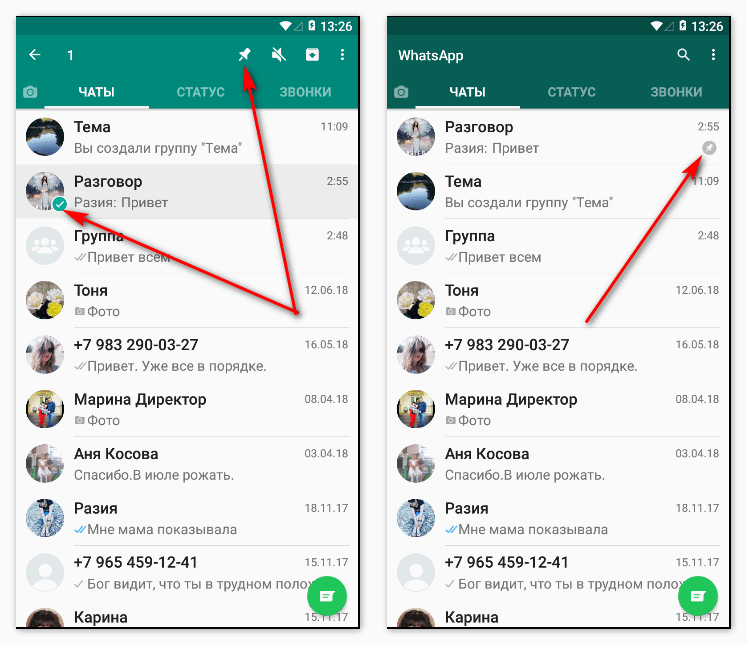
Люди используют WhatsApp для общения с людьми, которые живут в других странах. Если у вас есть партнер, член семьи или друг, живущий за границей, это приложение позволяет недорого общаться в любом месте, где есть подключение к Wi-Fi.
Его также можно использовать как часть вашего плана внутренней коммуникации, если ваша организация имеет офисы по всему миру.
Шаги, чтобы добавить кого-то в WhatsApp
- Открыть «чаты»
- Начать новый чат
- Создать новый контакт
- Сообщение другу
Однако, чтобы общаться с этими людьми, они должны дружить с вами в приложении. Прочтите эту статью, чтобы узнать, как добавить друзей в WhatsApp, чтобы оставаться на связи в течение длительного времени.
Вы добавляете кого-то в WhatsApp так же, как добавляете его в контакты своего телефона: создавая для него новый контакт с его номером телефона.
Да, верно: чтобы добавить кого-то в WhatsApp, у вас должен быть его номер телефона. Давайте углубимся в детали.
Давайте углубимся в детали.
1. Откройте «Чаты»
Убедитесь, что у вас загружен WhatsApp и создана учетная запись. Чтобы начать общение с людьми, откройте окно «Чаты».
2. Начать новый чат
Чтобы начать новый чат, щелкните значок в правом верхнем углу экрана.
| Совет : Если у вас уже есть чья-то контактная информация и у него уже есть профиль WhatsApp, вам не нужно беспокоиться о его добавлении! Вы можете просто нажать на их имя и открыть новый чат. |
В противном случае вам придется добавлять людей вручную. Начните с выбора «Новый контакт».
3. Создать новый контакт
Добавьте всю контактную информацию для этого человека. Имейте в виду, что если они находятся в другой стране, вам нужно будет указать это в их контактной информации. Разные страны имеют разные коды стран, которые помогают определить, куда отправлять корреспонденцию.
4.
 Напиши другу
Напиши другу После того, как вы сохранили их контактную информацию, вы готовы к чату. Просто найдите его имя в списке контактов, нажмите на его имя, и появится новое окно чата. Вы можете начать отправлять текстовые сообщения или звонить им так же, как по телефону!
Теперь вы знаете, в чем дело
Теперь, когда вы знаете, как добавлять новых друзей, вы готовы общаться с кем угодно и где угодно. Получайте удовольствие и передайте им привет!
Грейс Пинегар
Грейс Пинегар всю жизнь рассказывает истории с обширным опытом в различных формах, таких как актерское мастерство, журналистика, импровизация, исследования и контент-маркетинг. Она выросла в Техасе, получила образование в Миссури, работала в Чикаго и теперь гордится своей жизнью в Нью-Йорке. (она/она/ее)
Как начать чат в WhatsApp, не сохраняя номер в качестве контакта
WhatsApp, без сомнения, является самой популярной платформой для обмена сообщениями в мире. С более чем двумя миллиардами пользователей в месяц есть большая вероятность, что любой человек, с которым вы захотите связаться, доступен в сервисе. Однако, несмотря на свою популярность, сервису не хватает одной ключевой функции — возможности отправить сообщение на номер, не добавляя его в качестве контакта в телефонную книгу.
С более чем двумя миллиардами пользователей в месяц есть большая вероятность, что любой человек, с которым вы захотите связаться, доступен в сервисе. Однако, несмотря на свою популярность, сервису не хватает одной ключевой функции — возможности отправить сообщение на номер, не добавляя его в качестве контакта в телефонную книгу.
Возможно, вам захочется связаться с деловым или служебным контактом для одноразового чата, но добавление номера в телефонную книгу приведет к ненужному беспорядку. Давайте рассмотрим несколько способов начать чат WhatsApp без добавления номера телефона в качестве контакта.
Подробнее: Как пользоваться WhatsApp: пошаговое руководство для начинающих Тот же API коротких ссылок также используется такими приложениями, как WhatsDirect или Click to chat, для беспрепятственного запуска нового чата. Возможно создание ярлыка с помощью API для запуска чата на iPhone.
ПЕРЕХОД К КЛЮЧЕВЫМ РАЗДЕЛАМ
- Использование коротких ссылок WhatsApp
- Используйте приложение на Android
- Использование ярлыков на iOS
Dhruv Bhutani / Android Authority
На первый взгляд может показаться, что в WhatsApp нет возможности начать разговор без сохранения номера. Тем не менее, сервис имеет встроенную функциональность. Предположительно, разработанная для интеграции с веб-сайтами и приложениями, функция WhatsApp Click-to-Chat использует ссылки быстрого доступа wa.me для начала чата с любой активной учетной записью WhatsApp.
Тем не менее, сервис имеет встроенную функциональность. Предположительно, разработанная для интеграции с веб-сайтами и приложениями, функция WhatsApp Click-to-Chat использует ссылки быстрого доступа wa.me для начала чата с любой активной учетной записью WhatsApp.
Чтобы использовать эту функцию, откройте браузер и введите адрес https://wa.me/phonenumber . Поле номера телефона также должно содержать код страны и региона, но без модификаторов типа + или - или 00 . Например, если вы находитесь в Индии, синтаксис будет таким: https://wa.me/919911223344 .
Нажмите , введите и WhatsApp укажет вам на веб-сайт с зеленой кнопкой сообщения. Нажав на эту кнопку, вы перейдете в чат.
Используйте приложение для запуска чата WhatsApp
Dhruv Bhutani / Android Authority
Если описанный выше процесс кажется излишне запутанным, существуют некоторые приложения, которые используют те же функции, но значительно ускоряют и упрощают начало разговора в WhatsApp без добавление контакта в телефонную книгу.
WhatsDirect — одно из таких приложений, в котором вы можете ввести номер телефона и сообщение чата, нажать отправить, , и вы попадете прямо в основное приложение для обмена сообщениями. Приложение не требует разрешений, но отображает рекламу в интерфейсе. Альтернативный вариант — «Нажми в чат», который выполняет ту же функцию, но пропускает рекламу.
В то время как первый способ использования ссылки wa.me в браузере также отлично работает на iPhone, есть еще лучший способ общаться в чате WhatsApp без сохранения контактных номеров на iOS. Приложение Shortcuts позволяет настроить способ быстрого доступа для ввода номера телефона и немедленного начала чата.
- Перейдите в приложение «Ярлыки» и создайте новый ярлык.
- Для первого действия нажмите добавьте действие и найдите запросите ввод .
- После выбора коснитесь поля action и установите его для запроса номера.
 Назначьте ему легко запоминающуюся метку, например, номер телефона .
Назначьте ему легко запоминающуюся метку, например, номер телефона . - Теперь добавьте второе действие. Для второго действия вам нужно установить его как переменную. В первом поле введите ту же метку, что и выше. В этом случае он будет называться номер телефона . Во втором поле выберите при условии ввода . Это гарантирует, что добавленный номер телефона будет назначен конкретному полю.
- Для третьего действия выберите параметр URL. В поле URL введите http://api.whatsapp.com/send?phone=91 и добавьте к нему переменную, которую мы назначили выше. В данном случае это будет переменная с именем номер телефона . Не забудьте заменить 91 в нашем поле URL на телефонный код вашей страны.
- Наконец, четвертое действие — запустить браузер с URL-адресом.
Теперь вы можете добавить ярлык на главный экран, запустить его из поиска Spotlight или даже использовать Siri для запуска чата без добавления контакта.